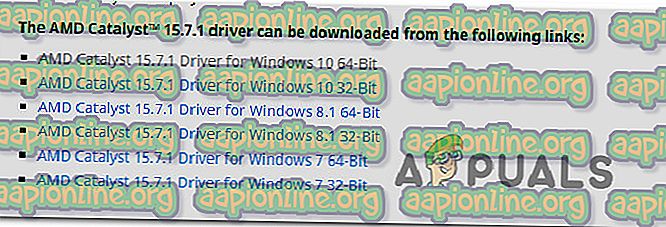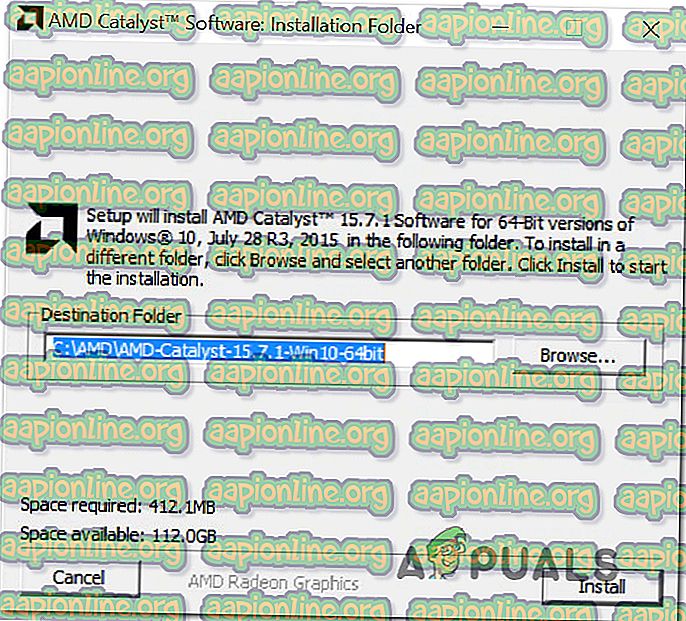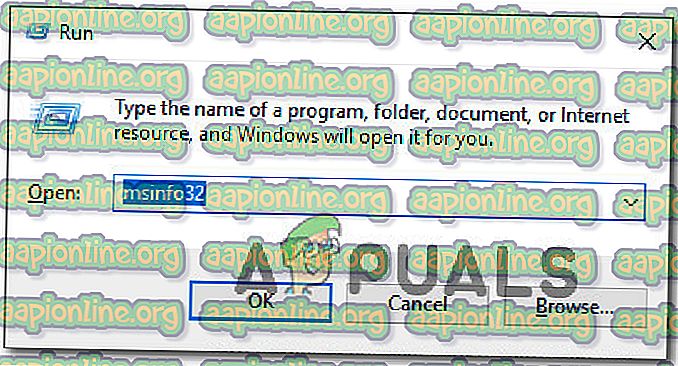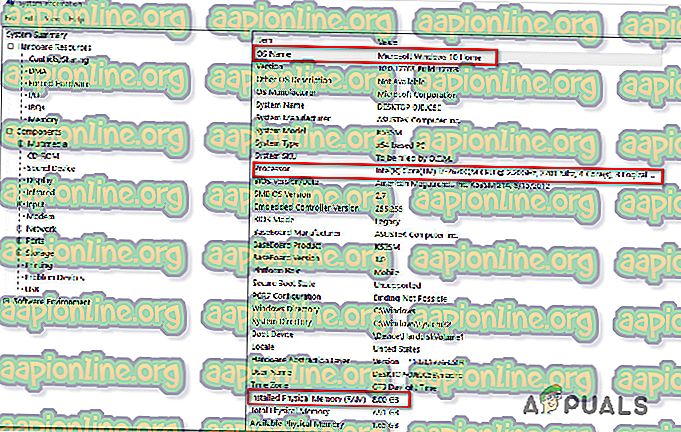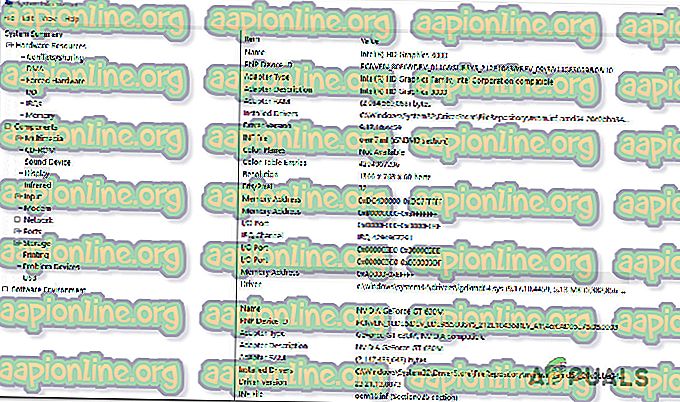Minecraft Error org.lwjgl.LWJGLException 'Piksel biçimi hızlandırılmadı' nasıl düzeltilir
Birkaç kullanıcı org.lwjgl.LWJGLException'ı görüyor : Minecraft'ı resmi başlatıcı ile başlatmaya çalışırken Piksel formatı hatayı hızlandırmıyor . Sorunun daha çok Windows 10'da gerçekleştiği bildirilmekle birlikte, bu sorunun Windows 7 ve Windows 8.1 ile birlikte ortaya çıktığı durumlar da vardır.

Minecraft Error org.lwjgl.LWJGLException'ın nedeni nedir?
Bu sorunu çeşitli kullanıcı raporlarına ve Minecraft Hatası org.lwjgl.LWJGLException hatasını çözmek için yaygın olarak kullanılan onarım stratejilerine bakarak araştırdık . Araştırmalarımıza göre, bu hatanın ortaya çıkmasından sorumlu olabilecek birkaç farklı potansiyel suçlu var:
- Eski GPU sürücüsü - Çoğu durumda, bu belirli hata, bilgisayar eski bir GPU sürücüsü kullanması nedeniyle ortaya çıkar. Etkilenen birkaç kullanıcı, sürücüyü en son sürüme güncelleyerek sorunu çözmeyi başardıklarını bildirdi. Bu, manuel olarak, Aygıt Yöneticisi aracılığıyla veya özel yazılım kullanarak yapılabilir.
- WU, GPU'yu uyumsuz bir sürümle güncelledi - Windows güncellemesinin, GPU sürümünü en son sürümüne güncellemeye çalışırken bazı işlevleri (özellikle GPU'larla yapmak zorunda olduğu) bozduğu biliniyor. Güncelleme bileşenlerinin GPU modelinizle gerçekten uyumlu olmayan daha yeni bir sürüm kurması mümkündür. Bu durumda, sorunu önceki GPU sürücü sürümüne geri alarak çözebilirsiniz.
- Catalyst Control Center PC'den eksik - Eski bir AMD GPU modeli kullanıyorsanız, Catalyst Control Center bilgisayarınızda yüklü olmadığı için bu sorunla karşılaşıyorsunuz. Bu senaryo uygulanabilirse, eksik yardımcı programı yükleyerek sorunu çözebileceksiniz.
- Bilgisayar minimum gereklilikleri karşılamıyor - Minecraft'ın en son Java sürümü öncüllerini talep eden çok daha fazla kaynak. Düşük kaliteli bir PC'niz varsa, bu hata iletisiyle karşılaşmanız olasıdır, çünkü bilgisayarınızın özellikleri Minecraft için minimum gereksinimler altındadır. Bu durumda, sorunu çözmenin tek yolu PC / dizüstü bilgisayarınızın donanımını güncellemektir.
Minecraft'ı başlatmaya çalıştığınızda Minecraft Hatası org.lwjgl.LWJGLException hatasıyla da karşılaşıyorsanız, bu makalede, bu sorunla ilgili birkaç sorun giderme adımı sunulmalıdır. Aşağıda, benzer durumdaki diğer kullanıcıların bu sorunu çözmek için başarıyla kullandığı olası düzeltmelerin bir koleksiyonunu bulacaksınız. Aşağıda belirtilen her yöntemin, etkilenen en az bir kullanıcı tarafından çalışması onaylanmıştır.
Mümkün olduğu kadar verimli kalmak istiyorsanız, aşağıdaki yöntemleri verdikleri sırayla takip etmenizi öneririz, çünkü verimlilik ve zorluk derecelerine göre sıralanırlar. Düzeltmelerden biri, sorunun yaratılmasıyla sonuçlanan suçludan bağımsız olarak sorunu çözmekle yükümlüdür.
Yöntem 1: GPU sürücüsünü güncelleme
Görünen o ki, Minecraft Hatası org.lwjgl.LWJGLException genellikle GPU'nun eski bir sürücü sürümüyle çalıştığı durumlarda meydana geldiği rapor edilir . Etkilenen birkaç kullanıcı, sorunun en son sürümüne (grafik kartı modeline göre) güncelleştikten hemen sonra çözüldüğünü bildirdi.
GPU'nuzu güncellemek için Aygıt Yöneticisi'ni kullanabilir veya en son sürümü manuel olarak yükleyebilirsiniz. Ancak, tescilli rotaya gitmenin çok daha verimli olduğu bilinir. Ama tercihinden bağımsız olarak seni koruduk. Mevcut durumunuz için hangi rehberin daha uygun gözüktüğünü seçmekten çekinmeyin.
GPU sürücüsünü Aygıt Yöneticisi aracılığıyla güncelleme
- Çalıştır iletişim kutusunu açmak için Windows tuşu + R tuşlarına basın. Ardından, “devmgmt.msc” yazın ve Aygıt Yöneticisi'ni açmak için Enter tuşuna basın. UAC (Kullanıcı Hesabı Denetimi) tarafından istenirse, yönetici ayrıcalıkları vermek için Evet'i tıklayın.
- Aygıt Yöneticisi'nde, Ekran Adaptörleri ile ilişkilendirilmiş açılır menüyü genişletin. Ardından, Minecraft oynarken aktif olarak kullandığınız GPU'ya sağ tıklayın ve içerik menüsünden Özellikler'i seçin.
- GPU’nuzun Özellikler menüsüne girdikten sonra, Sürücü sekmesini seçin ve Sürücüyü güncelle seçeneğini tıklayın .
- Ardından, bir sonraki ekranda, güncellenmiş sürücü yazılımı için otomatik olarak Ara ile ilgili kutucuğa tıklayın.
- Tarama işleminin yeni bir sürücü sürümü gösterip göstermediğini görmek için bekleyin. Yeni bir sürücü sürümü mevcutsa, yüklemek için ekrandaki talimatları izleyin.
- Yeni sürüm yüklendikten sonra bilgisayarınızı yeniden başlatın ve sorunun çözülüp çözülmediğini bir sonraki açılış sırasının tamamlandığını görün.

Özel yazılımı kullanarak GPU’yu güncelleme
Oyun faaliyetleriniz için özel bir GPU kullanıyorsanız, grafik kartınız için özel olarak yayımlanan en son güncellemenin yapıldığından emin olmanın daha iyi bir yolu, GPU'nuzun üreticisine göre doğru özel yazılımı kullanmaktır.
Her büyük GPU üreticisinin, doğru sürücüyü otomatik olarak tanımlayan ve yükleyen özel bir yazılımı vardır. Aşağıdaki listeye bakın ve GPU üreticinize göre doğru yardımcı programı yükleyin:
- GeForce Deneyimi - Nvidia
- Adrenalin - AMD
- Intel Sürücüsü - Intel
En son GPU sürücüsünün kurulu olduğundan emin olduktan sonra bile Minecraft Hatası org.lwjgl.LWJGLException ile karşılaşıyorsanız, aşağıdaki sonraki yönteme geçin.
Yöntem 2: Grafik sürücülerini geri alma
Sadece yakın zamanda Minecraft Hatası org.lwjgl.LWJGLException (oyun daha önce çalışmak için kullanılan oyun) almaya başlarsanız, şansınız WU (Windows Update) tarafından zorlanan bir GPU güncellemesidir, bu problemi yaratır. Birçok kullanıcı, WU bileşeninin GPU modeliyle gerçekten uyumlu olmayan bir grafik sürücüsü yüklemesi sona erdiğinde bu sorunun oluşma potansiyeli olduğunu bildiriyor.
Birkaç kullanıcı, önceki sürücü sürümüne geri dönmek için Aygıt Yöneticisi'ni kullandıktan sonra bu sorunu çözdüklerini bildirdi. İşte bunun nasıl yapılacağı hakkında hızlı bir rehber:
Not: Aşağıdaki prosedür, Windows sürümünüzden bağımsız olarak uygulanacaktır.
- Çalıştır iletişim kutusunu açmak için Windows tuşu + R tuşlarına basın. Ardından, “devmgmt.msc” yazın ve Aygıt Yöneticisi'ni açmak için Enter tuşuna basın.
- Aygıt yöneticisine girdikten sonra, Ekran Bağdaştırıcıları ile ilişkili açılır menüyü genişletin. Ardından, oyun oynarken kullanılan ekran bağdaştırıcısı aygıtına sağ tıklayın ve Özellikler'e tıklayın .
Not: İki farklı ekran bağdaştırıcınız (tümleşik ve ayrılmış bir GPU) varsa, ayrılan GPU’ya sağ tıklayın,
- GPU'nuzun Özellikler ekranından, Sürücü sekmesini seçin ve Sürücüyü Geri Al öğesine tıklayın.
Not: Sürücüyü geri almak için bir neden belirtmeniz istenirse, “Uygulamalarım bu sürücü ile çalışmıyor” seçeneğini seçin ve işlemi başlatmak için Evet'i tıklayın.
- İşlem tamamlandıktan sonra, bilgisayarınızı yeniden başlatın ve sorunun bir sonraki başlangıç sırasında çözülüp çözülmediğine bakın.

Sorun hala çözülmediyse, aşağıdaki bir sonraki yönteme geçin.
Yöntem 3: Katalizör Kontrol Merkezini Kurma (varsa)
Bir AMD GPU kullanıyorsanız, sorunu gösteren PC'de Catalyst Control Center kurulu olmadığı için sorunun oluşma olasılığı vardır. Etkilenen bazı kullanıcılar, AMD'nin Catalyst Control Center'ın kendi Makinelerine kurulmasını sağladıktan sonra “Uygulamalarım bu sürücü ile çalışmıyor” sorununun ortaya çıkmadığını bildirdi.
Not: Bir AMD GPU'nuz yoksa, doğrudan aşağıdaki sonraki yönteme geçin.
İşte AMD Catalyst'i yüklemeyle ilgili hızlı kılavuz:
- Tüm açık uygulamaları kapatarak başlayın (3. parti güvenlik duvarları, 3. parti AV, uzaktan erişim programları ve her türlü web kamerası yazılımı dahil).
- Bu bağlantıyı ziyaret edin ( burada ) ve uygun AMD Catalyst sürücüsünü işletim sistemi sürümünüze ve bit mimarisine göre indirin.
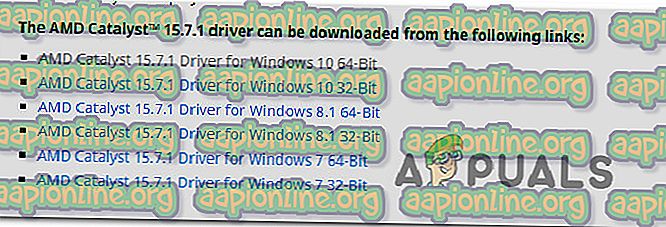
- Yüklenebilir dosya indirildikten sonra, üzerine çift tıklayın ve yazılımı sisteminize kurmak için ekrandaki talimatları izleyin.
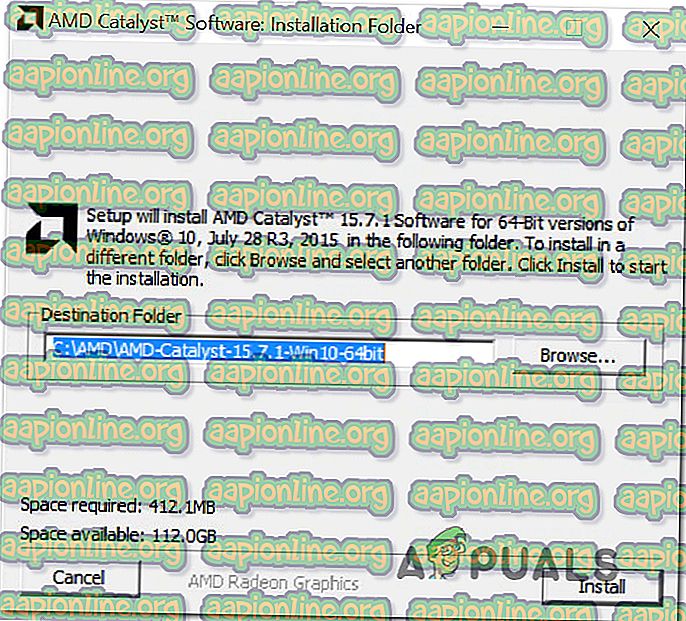
Not: Kurulum yöntemini Catalyst ile birlikte gelen her şeyin işaretini kaldırarak onaylamanız istendiğinde Özel'i seçebilirsiniz.
- ToS ile anlaştıktan sonra, kurulum tamamlanana kadar bekleyin.
- Bilgisayarınızı yeniden başlatın ve bir sonraki başlatma sırası tamamlandığında Minecraft Error org.lwjgl.LWJGLException uygulamasının çözülüp çözülmediğine bakın.
Hala aynı hata mesajını görüyorsanız, aşağıdaki sonraki yönteme geçin.
Yöntem 4: Bilgisayarın minimum sistem gereksinimlerini karşılayıp karşılamadığını doğrulayın.
Bu kadar sonuç vermediyseniz (ve Minecraft bu makinede hiç çalışmadı), bilgisayarınızın Minecraft'ın minimum sistem gereksinimlerini karşılamaması çok muhtemeldir. Bunu belirlemenin tek yolu var - Sistem özelliklerinizi Minecraft'ın minimum özellikleriyle karşılaştırarak.
Minecraft'ın (Java Sürümü) minimum özellikleri aşağıdadır:
- İşlemci : Intel Core i3-3210 3.2 GHz / AMD A8-7600 APU 3.1 GHz veya eşdeğeri
- RAM : 4GB
- GPU (Tümleşik): Intel HD Graphics 4000 (Ivy Bridge) veya OpenGL 4.4 * ile AMD Radeon R5 serisi (Kaveri)
- GPU (Ayrık): OpenGL 4.4 ile Nvidia GeForce 400 Serisi veya AMD Radeon HD 7000 serisi
- HDD : Oyun çekirdeği, haritalar ve diğer dosyalar için en az 1 GB
- İşletim sistemi :
- Windows: Windows 7 ve üstü
- macOS: 10.9 Maverick veya daha yenisini kullanan herhangi bir 64-bit OS X
- Linux: 2014'ten itibaren herhangi bir modern 64 bit dağıtım
İşte kendi PC özelliklerinizi görüntülemek için hızlı bir kılavuz:
- Çalıştır iletişim kutusunu açmak için Windows tuşu + R tuşlarına basın. Ardından, “msinfo32” yazın ve Sistem Bilgisi penceresini açmak için Enter tuşuna basın.
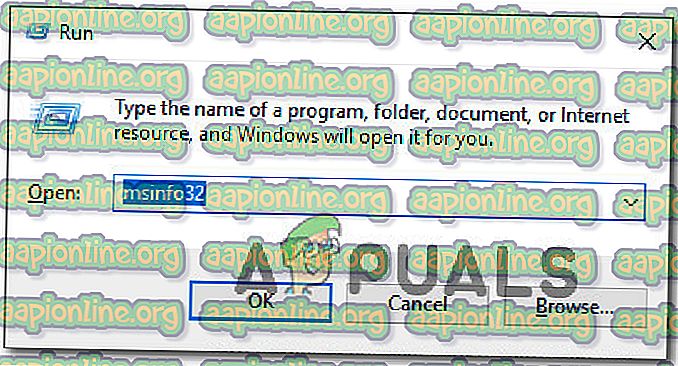
- Soldaki dikey menüden Sistem Özeti'ni seçerek başlayın. Ardından, İşletim Sisteminizi, İşlemcinizi (CPU) ve Kurulu RAM'inizi bulmak için sağ bölmeye gidin.
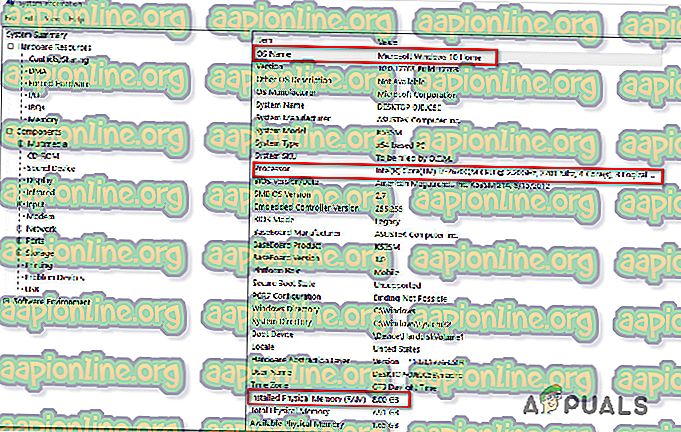
- GPU'nuzu görüntülemek için soldaki dikey menüden Bileşenler'i seçin ve ardından Ekran'a tıklayın . Ardından, PC’de yüklü olan GPU kartını görmek için sağ bölmeye gidin.
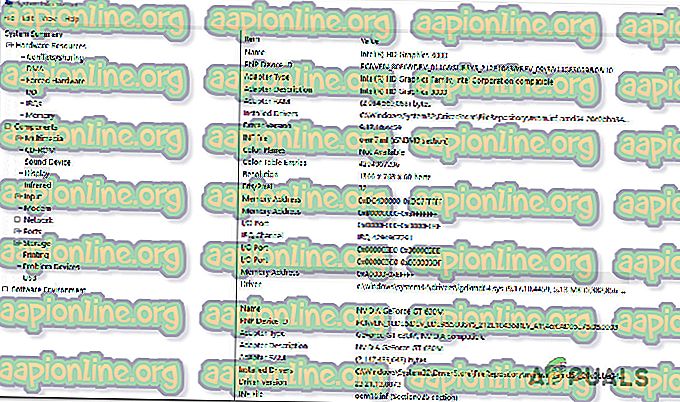
Not: Hem entegre hem de ayrılmış (ayrı) bir GPU'nuz varsa, önce entegre çözüm listelenir. Ancak, oyun oynarken veya diğer GPU gerektiren aktiviteler yaparken, özel GPU’nun kullanılacağını unutmayın.
PC'nizin özellikleri yukarıda listelenen minimum gereksinimlerin altındaysa, donanımınızı güncelleyene kadar Minecraft Error org.lwjgl.LWJGLException öğesini atlayamazsınız .